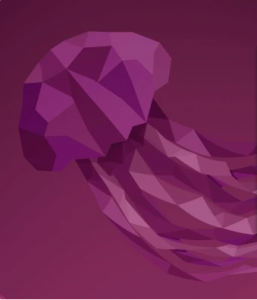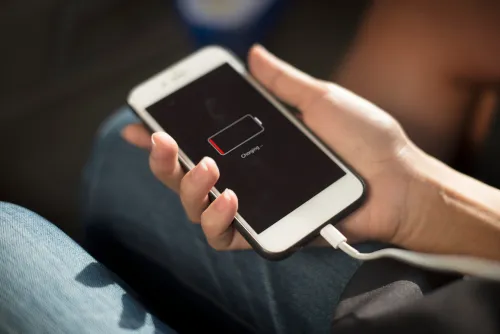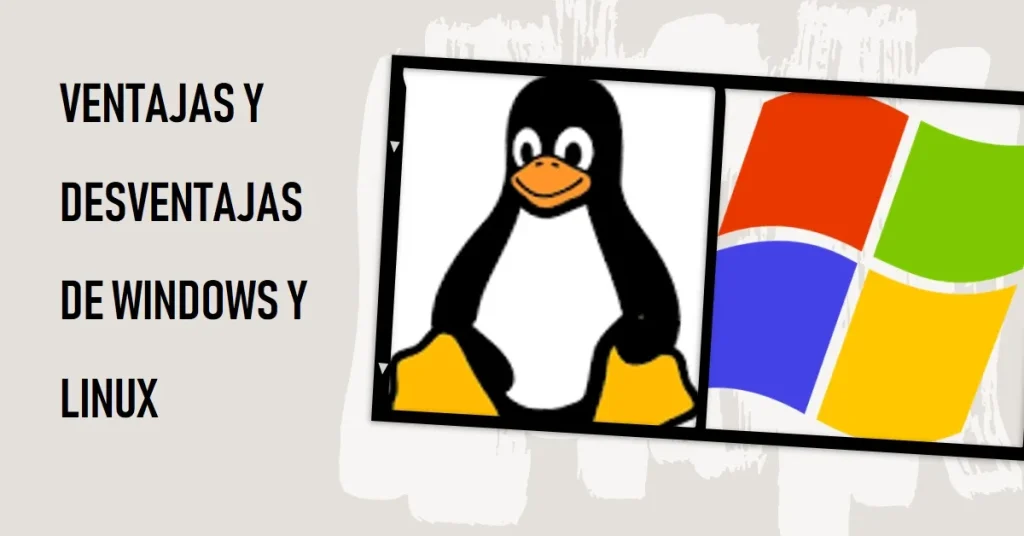Introducción a GNOME
¿Qué es GNOME?
GNOME es un entorno de escritorio y una colección de aplicaciones para sistemas operativos basados en Unix, como Linux. Es un proyecto de código abierto desarrollado por la comunidad GNOME y tiene como objetivo proporcionar una experiencia de usuario simple, intuitiva y atractiva. GNOME es conocido por su enfoque en la usabilidad, la accesibilidad y la internacionalización, lo que lo convierte en una opción popular para usuarios de todo el mundo.
GNOME como entorno de escritorio para Linux
Como entorno de escritorio, GNOME proporciona una interfaz gráfica de usuario (GUI) que permite a los usuarios interactuar fácilmente con sus computadoras y ejecutar aplicaciones. A lo largo de los años, ha experimentado varias actualizaciones y revisiones significativas para mantenerse al día con las tendencias de diseño y las necesidades de los usuarios. El entorno de escritorio de GNOME incluye componentes clave como el administrador de ventanas (Mutter), el panel (GNOME Shell) y una variedad de aplicaciones predeterminadas para la gestión de archivos, navegación web, correo electrónico y más.
GNOME es compatible con una amplia gama de distribuciones de Linux, incluidas Ubuntu, Fedora, Debian y muchas otras. La instalación y configuración de GNOME en estas distribuciones puede variar, pero en general, es fácil de instalar y configurar según las preferencias del usuario. Además, GNOME cuenta con una gran comunidad de desarrolladores y usuarios que contribuyen con nuevas características, extensiones y temas para personalizar aún más la experiencia del usuario.
[toc]
GNOME Shell y sus características
GNOME Shell: explorando su interfaz
GNOME Shell es el componente principal del entorno de escritorio GNOME y proporciona una interfaz gráfica de usuario moderna e intuitiva. Su diseño se centra en la simplicidad y la facilidad de uso, con una disposición organizada que facilita la navegación y la interacción con las aplicaciones y el sistema en general. Algunas características clave de la interfaz de GNOME Shell incluyen:
- Área de trabajo: un espacio donde se ejecutan y organizan las ventanas de las aplicaciones.
- Panel superior: una barra horizontal en la parte superior de la pantalla que contiene el reloj, indicadores del sistema, accesos rápidos y el menú de actividades.
- Menú de actividades: un lanzador de aplicaciones y un centro de control accesible desde el panel superior. Muestra un resumen de las aplicaciones abiertas y las áreas de trabajo virtuales, además de permitir buscar y lanzar aplicaciones.
- Dash: una barra de iconos en el menú de actividades que muestra las aplicaciones favoritas y las aplicaciones abiertas en la sesión actual.
Funciones y personalización del Shell GNOME
GNOME Shell ofrece una serie de funciones útiles que mejoran la experiencia del usuario y permiten una mayor personalización del entorno de escritorio. Algunas de estas funciones incluyen:
- Búsqueda global: permite buscar aplicaciones, archivos, contactos y otros elementos directamente desde el menú de actividades.
- Espacios de trabajo dinámicos: facilita la organización de ventanas y aplicaciones en múltiples áreas de trabajo virtuales, que se crean y eliminan automáticamente según sea necesario.
- Notificaciones y calendario: muestra notificaciones y eventos del calendario en un solo lugar accesible desde el panel superior.
- Integración de aplicaciones: las aplicaciones de GNOME se integran de manera uniforme en el entorno de escritorio, compartiendo una apariencia y comportamiento coherentes.
La personalización del Shell GNOME es posible mediante la instalación de extensiones y la aplicación de temas. Las extensiones son complementos que modifican o agregan funcionalidades al entorno de escritorio, mientras que los temas permiten cambiar la apariencia de la interfaz de usuario. La comunidad GNOME desarrolla y mantiene una gran cantidad de extensiones y temas, que se pueden encontrar en sitios web como GNOME Extensions y GNOME Look. Además, la herramienta GNOME Tweaks facilita la administración y configuración de estas personalizaciones.
Distribuciones de Linux con GNOME
Ubuntu GNOME
Ubuntu, una de las distribuciones de Linux más populares, utiliza GNOME como su entorno de escritorio predeterminado desde la versión 17.10. La combinación de la facilidad de uso y las características avanzadas de GNOME junto con la amplia base de usuarios y el soporte de Ubuntu hace de Ubuntu GNOME una opción atractiva para usuarios nuevos y experimentados por igual.
Fedora GNOME
Fedora es otra distribución de Linux muy conocida que usa GNOME como su entorno de escritorio predeterminado. Fedora es desarrollada y mantenida por la comunidad y respaldada por Red Hat, lo que le proporciona una base sólida y actualizaciones frecuentes. Fedora GNOME es ideal para aquellos interesados en probar tecnologías y características nuevas, ya que Fedora suele estar a la vanguardia en la adopción de nuevas versiones de GNOME y otros componentes del sistema.
Debian GNOME
Debian es una de las distribuciones de Linux más antiguas y respetadas y es la base para muchas otras distribuciones, incluida Ubuntu. Debian ofrece una versión con GNOME como entorno de escritorio predeterminado, aunque también es compatible con otros entornos de escritorio. Debian es conocido por su estabilidad y su amplio soporte para diferentes arquitecturas de hardware, lo que lo convierte en una opción sólida para aquellos que buscan un sistema operativo confiable con GNOME.
Manjaro GNOME
Manjaro es una distribución de Linux basada en Arch Linux que se centra en la facilidad de uso y la accesibilidad para los usuarios. Manjaro GNOME es una de las ediciones disponibles de esta distribución, que combina el entorno de escritorio GNOME con la filosofía de Manjaro de ofrecer un sistema fácil de usar con acceso a software de vanguardia y actualizaciones rápidas. Manjaro GNOME es una opción atractiva para aquellos que deseen experimentar con Arch Linux y sus características, pero prefieren una instalación y configuración más sencillas.
Comparativa: GNOME vs KDE
GNOME y KDE son dos de los entornos de escritorio más populares en el mundo de Linux, cada uno con sus propias características y ventajas. Algunas diferencias clave entre ambos incluyen:
- Interfaz de usuario: GNOME tiene una interfaz minimalista y moderna, mientras que KDE Plasma ofrece una apariencia más clásica y altamente personalizable.
- Rendimiento: GNOME tiende a consumir más recursos del sistema que KDE, pero las diferencias de rendimiento varían según la configuración y el hardware.
- Ecosistema de aplicaciones: GNOME y KDE tienen su propio conjunto de aplicaciones nativas que siguen las pautas de diseño y funcionamiento de cada entorno de escritorio.
- Personalización: KDE ofrece una mayor cantidad de opciones de personalización en comparación con GNOME, aunque GNOME se puede personalizar mediante extensiones y temas.
La elección entre GNOME y KDE depende en gran medida de las preferencias personales y las necesidades del usuario. Es posible probar ambos entornos de escritorio en diferentes distribuciones de Linux para encontrar el que mejor se adapte a sus requerimientos.
Aplicaciones y herramientas de GNOME
GNOME Terminal
GNOME Terminal es la aplicación de terminal predeterminada en el entorno de escritorio GNOME. Ofrece a los usuarios una interfaz de línea de comandos para interactuar con el sistema operativo y realizar tareas como la administración de archivos, la instalación de software y la configuración del sistema. GNOME Terminal incluye características como pestañas, soporte para perfiles, esquemas de color personalizables y compatibilidad con varios lenguajes de programación y shells de línea de comando.
GNOME Tweaks y GNOME Tweak Tool
GNOME Tweaks (anteriormente conocido como GNOME Tweak Tool) es una herramienta esencial para personalizar la apariencia y el comportamiento del entorno de escritorio GNOME. Con GNOME Tweaks, los usuarios pueden ajustar aspectos como los temas, las fuentes, las animaciones y las configuraciones de teclado y ratón. También permite gestionar las extensiones de GNOME Shell, que pueden agregar funcionalidades adicionales y personalizar aún más la experiencia del usuario. GNOME Tweaks es fácil de usar e instalar, y es una herramienta indispensable para cualquier usuario de GNOME que desee adaptar el entorno de escritorio a sus preferencias.
GNOME Flashback
GNOME Flashback es una sesión alternativa para GNOME que ofrece una experiencia de escritorio similar a la de las versiones anteriores de GNOME 2. Esta sesión proporciona una interfaz de usuario más tradicional, con un panel en la parte superior e inferior de la pantalla y un menú de aplicaciones en la esquina superior izquierda. GNOME Flashback es una opción excelente para aquellos que prefieren un diseño clásico o tienen hardware más antiguo o limitado en recursos. La instalación de GNOME Flashback es sencilla y se puede configurar para que se inicie automáticamente al iniciar sesión en el sistema, permitiendo a los usuarios disfrutar de una experiencia de escritorio más familiar y tradicional dentro del entorno de GNOME.
GNOME en dispositivos móviles y otros sistemas operativos
GNOME OS: Un vistazo al sistema operativo basado en GNOME
GNOME OS es un sistema operativo experimental basado en Linux, diseñado principalmente para probar y desarrollar nuevas características y aplicaciones de GNOME. Aunque no está destinado a ser un sistema operativo de uso diario para el público en general, GNOME OS proporciona una plataforma ideal para que los desarrolladores y colaboradores trabajen en la creación y mejora del entorno de escritorio GNOME y sus aplicaciones asociadas.
GNOME OS utiliza tecnologías como Flatpak para el empaquetado y distribución de aplicaciones y systemd como su sistema de inicio. Estas tecnologías permiten a los desarrolladores probar fácilmente las últimas versiones de las aplicaciones y el entorno de escritorio GNOME sin afectar su sistema operativo principal.
GNOME en smartphones: ¿Qué podemos esperar?
Aunque GNOME no es un entorno de escritorio nativo para smartphones, existen iniciativas y proyectos que exploran la adaptación de GNOME y sus aplicaciones a dispositivos móviles. Un ejemplo de esto es el proyecto Librem 5, un smartphone de código abierto y centrado en la privacidad desarrollado por Purism, que utiliza una versión modificada de GNOME llamada Phosh como su interfaz de usuario.
Phosh adapta el entorno de escritorio GNOME a una pantalla táctil más pequeña, optimizando el diseño y la interacción para dispositivos móviles. Aunque aún está en desarrollo, el proyecto Librem 5 y su adaptación de GNOME muestran el potencial de llevar el ecosistema de aplicaciones y la experiencia de usuario de GNOME a smartphones y otros dispositivos móviles en el futuro. Esto podría llevar a una mayor convergencia entre los entornos de escritorio y móviles y ofrecer a los usuarios una experiencia de usuario unificada y coherente en diferentes dispositivos y plataformas.
Versiones y actualizaciones de GNOME
Evolución de GNOME: versiones 42, 43 y 44
A lo largo de los años, GNOME ha experimentado varias actualizaciones y mejoras, lo que ha dado lugar a nuevas versiones que ofrecen características y funcionalidades mejoradas. A continuación, se presentan algunas de las versiones más recientes de GNOME y sus características destacadas:
- GNOME 42: Introdujo mejoras en la experiencia del usuario, como la capacidad de agrupar aplicaciones en carpetas en la vista de aplicaciones y la inclusión de un nuevo diseño de la ventana de actividades. También incluyó una mayor integración con aplicaciones de terceros y mejoras en la accesibilidad.
- GNOME 43: Esta versión trajo cambios significativos en el aspecto visual, incluyendo un nuevo tema oscuro, mejoras en el diseño de las ventanas y el rediseño de la bandeja del sistema. También se incluyeron nuevas aplicaciones como GNOME Connections y mejoras en el rendimiento y la estabilidad del sistema.
- GNOME 44: Centrándose en la productividad y la experiencia del usuario, GNOME 44 presentó nuevas características como la vista de tareas múltiples y la capacidad de arrastrar y soltar entre ventanas y escritorios virtuales. También se realizaron mejoras en la gestión de energía y se agregaron más opciones de personalización para adaptarse a las preferencias del usuario.
Cómo actualizar a la última versión de GNOME
Actualizar a la última versión de GNOME puede variar según la distribución de Linux que estés utilizando. Sin embargo, aquí hay un proceso general que puede seguirse para actualizar GNOME:
- Asegúrate de que tu sistema esté actualizado ejecutando el comando de actualización de paquetes específico de tu distribución (por ejemplo,
sudo apt update && sudo apt upgradepara Ubuntu y derivados, osudo dnf updatepara Fedora). - Verifica la versión actual de GNOME en tu sistema ejecutando el siguiente comando en la terminal:
gnome-shell --version - Si tu versión de GNOME no es la última, puedes buscar en los repositorios de tu distribución la última versión de GNOME disponible. En algunos casos, las distribuciones pueden tardar en incluir las últimas versiones de GNOME en sus repositorios oficiales. Si es así, puedes buscar repositorios de terceros o instrucciones específicas para tu distribución sobre cómo actualizar a la última versión de GNOME.
- Instala la última versión de GNOME siguiendo las instrucciones específicas de tu distribución. Una vez completada la instalación, reinicia tu sistema para aplicar los cambios.
Ten en cuenta que algunas distribuciones de Linux pueden tener un proceso de actualización diferente, por lo que es importante consultar la documentación específica de tu distribución para obtener instrucciones detalladas sobre cómo actualizar GNOME.
La comunidad y el desarrollo de GNOME
El proyecto GNOME y su estructura organizativa
El proyecto GNOME es un esfuerzo de colaboración de la comunidad de software libre y de código abierto, que tiene como objetivo desarrollar un entorno de escritorio moderno y fácil de usar para sistemas operativos basados en Linux y UNIX. La estructura organizativa del proyecto GNOME se basa en varios equipos y grupos de trabajo que se encargan de diferentes aspectos del desarrollo del entorno de escritorio y sus componentes.
Algunos de los principales equipos y grupos dentro de la organización GNOME incluyen:
- Equipo de desarrollo: Está formado por programadores y desarrolladores que se encargan de diseñar, implementar y mantener el software del proyecto GNOME.
- Equipo de diseño: Este equipo se enfoca en la experiencia del usuario y en la creación de interfaces gráficas atractivas y funcionales para las aplicaciones y componentes del entorno de escritorio.
- Equipo de documentación: Se encarga de crear y mantener la documentación oficial del proyecto GNOME, como guías de usuario, notas de lanzamiento y tutoriales.
- Equipo de traducción: Este grupo se dedica a traducir el software y la documentación de GNOME a diferentes idiomas, con el objetivo de hacerlo accesible a usuarios de todo el mundo.
- Equipo de accesibilidad: Trabaja en mejorar la accesibilidad del entorno de escritorio y sus aplicaciones para usuarios con discapacidades.
Contribuir al ecosistema de GNOME
Contribuir al proyecto GNOME es una excelente manera de mejorar tus habilidades, conocer a otros entusiastas del software libre y, al mismo tiempo, ayudar a mejorar el entorno de escritorio para millones de usuarios en todo el mundo. Hay muchas formas en las que puedes contribuir al ecosistema de GNOME, que incluyen:
- Desarrollo de software: Si tienes experiencia en programación, puedes unirte al equipo de desarrollo y ayudar a mejorar las aplicaciones y componentes existentes, o incluso desarrollar nuevas funcionalidades.
- Diseño: Si eres un diseñador gráfico o de interfaces, puedes colaborar con el equipo de diseño para crear interfaces de usuario atractivas y funcionales.
- Documentación: Si eres bueno escribiendo y explicando conceptos técnicos, puedes unirte al equipo de documentación para ayudar a crear y mantener la documentación oficial del proyecto.
- Traducción: Si hablas varios idiomas, puedes colaborar con el equipo de traducción para ayudar a hacer que GNOME sea accesible en diferentes idiomas.
- Pruebas y reporte de errores: Como usuario, puedes ayudar a identificar y reportar errores en el software de GNOME, lo que permitirá a los desarrolladores corregirlos y mejorar la calidad del entorno de escritorio.
- Promoción y divulgación: Puedes ayudar a promocionar GNOME y aumentar su visibilidad en la comunidad de software libre y de código abierto compartiendo información sobre el proyecto en blogs, redes sociales y eventos.
Para comenzar a contribuir al proyecto GNOME, visita la página oficial de contribución (https://www.gnome.org/get-involved/) y sigue las instrucciones y recursos proporcionados para unirte a los diferentes equipos y grupos de trabajo.
Ventajas e inconvenientes de utilizar GNOME como entorno de escritorio
En esta sección, vamos a resumir las ventajas y desafíos de utilizar GNOME como entorno de escritorio en sistemas operativos basados en Linux y UNIX.
Ventajas:
- Interfaz de usuario intuitiva y moderna: GNOME ofrece una interfaz de usuario limpia y atractiva que es fácil de aprender y utilizar, incluso para aquellos que son nuevos en Linux.
- Personalización: GNOME permite una amplia personalización a través de extensiones, temas y herramientas de ajuste, lo que permite a los usuarios adaptar su entorno de escritorio a sus preferencias y necesidades específicas.
- Accesibilidad: El entorno de escritorio de GNOME está diseñado con la accesibilidad en mente, lo que permite a los usuarios con discapacidades interactuar de manera efectiva con el sistema.
- Compatibilidad con diversas distribuciones: GNOME es compatible con una amplia gama de distribuciones de Linux, lo que permite a los usuarios elegir la distribución que mejor se adapte a sus necesidades sin perder las características y la experiencia que ofrece GNOME.
- Desarrollo y soporte de la comunidad: GNOME es un proyecto de software libre y de código abierto con una comunidad activa y comprometida. Esto asegura que el entorno de escritorio siga evolucionando y mejorando con el tiempo.
Inconvenientes:
- Requisitos de hardware: GNOME puede ser más exigente en términos de recursos del sistema en comparación con otros entornos de escritorio más ligeros, lo que puede ser un desafío para usuarios con hardware antiguo o limitado.
- Curva de aprendizaje para usuarios experimentados: Los usuarios experimentados de Linux que están acostumbrados a entornos de escritorio más tradicionales, como KDE o XFCE, pueden encontrar que la interfaz de GNOME es diferente y requiere un período de adaptación.
- Menos opciones de configuración de bajo nivel: Aunque GNOME permite una amplia personalización a través de extensiones y herramientas de ajuste, puede no ofrecer el mismo nivel de control de bajo nivel sobre la configuración del sistema que otros entornos de escritorio.
| Ventajas | Desventajas |
|---|---|
| Interfaz de usuario intuitiva y moderna | Requisitos de hardware más altos |
| Personalización amplia | Curva de aprendizaje para usuarios experimentados |
| Accesibilidad | Menos opciones de configuración de bajo nivel |
| Compatibilidad con diversas distribuciones | |
| Desarrollo y soporte de la comunidad |
En resumen, GNOME es un entorno de escritorio moderno y fácil de usar con una amplia gama de características y opciones de personalización. Si bien hay desafíos, como requisitos de hardware más altos y una curva de aprendizaje para usuarios experimentados, las ventajas de GNOME lo convierten en una excelente opción para aquellos que buscan un entorno de escritorio intuitivo y accesible en sistemas operativos basados en Linux y UNIX.

Soy Víctor Alonso, ingeniero en informática por la Universidad de Castilla-La Mancha. He trabajado en el desarrollo de aplicaciones móviles nativas en Android durante más de 10 años.